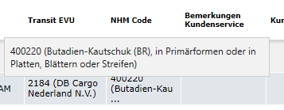Empty Wagon
 Schaltflächen/Buttons
Schaltflächen/ButtonsAlle Schaltflächen bzw. Buttons in EW sind rot. Die Schaltflächen beinhalten entweder den Arbeitsnamen des Vorgangs wie bspw. „Bestellen“ und „Entwurf speichern“ oder ein Symbol, welches die Funktion darstellt. Einigen Symbol-Schaltflächen werden zusätzlich mit dem Arbeitsvorgang beschrieben (siehe Folgekapitel).

 Listenfunktionen
ListenfunktionenDie folgenden Funktionen sind in den Dialogen „Bestellübersicht“ und „Vorlagenübersicht“ vorhanden und dienen vorwiegend dem Sortieren oder Gruppieren einer Ergebnisliste.
Die Funktionen Ergebnisse pro Seite anzeigen, Einheit auswählen und die Sortierfunktionen führen nach dem Betätigen zu einer direkten Änderung der Ergebnisliste. Eine nochmalige Betätigung des Suchbuttons ist nicht erforderlich.
|
Funktion |
Art des Feldes |
Beispiel |
Beschreibung |
|
Anzahl Ergebnisse anzeigen |
Anzeige |
|
Zeigt die Anzahl der gefundenen Ergebnisse sowie die Spanne der aktuell angezeigten Ergebnisse. |
|
Ergebnisse pro Seite anzeigen |
Auswahlliste |
|
Auswahl der Anzahl der auf einer Seite angezeigten Ergebnisse, entscheidbar zwischen 10, 50, 100, 500. Die Standardeinstellung ist je nach Übersicht unterschiedlich. |
|
Exportfunktion |
Button |
|
Erzeugt eine Datei der Ergebnisliste als .xls und lädt diese herunter. Im Rahmen der Export-Funktionalität nach Excel im xls-Format können bis zu 5000 Ergebnisse angezeigt werden. |
|
Benutzereinstellungen |
Button |
|
Auswahl, ob die eingegebenen Filterwerte gespeichert werden sollen bzw. die Default-Belegung hergestellt werden soll. |
|
Auswahl aller Ergebnisse |
Button |
|
Die Checkbox aller Ergebnisse wird aktiviert und somit alle Ergebnisse der Liste ausgewählt. |
|
Sortierfunktion |
Auswahlliste / Button |
|
Auswahl, nach welcher Spalte (aufsteigend oder absteigend) alphabetisch bzw. numerisch sortiert werden soll. Standardmäßig werden zwei Sortierfunktionen nebeneinander angezeigt. |
|
Gruppierung |
Button |
|
Es öffnet sich ein Fenster, in welchem der Anwender die Auswahl aller Spalten hat. Wenn ausgewählt, werden Ergebnisse, die in dieser Spalte übereinstimmen, in Einzeltabellen zusammengefasst |
|
Spalten bearbeiten |
Button |
|
Es öffnet sich ein Fenster, in welchem der Anwender auswählen kann, welche Spalten er aus- bzw. wieder einblenden möchte. |
|
Selektierte Elemente anzeigen |
Anzeige |
|
Zeigt an, wie viele Ergebnisse per Checkbox ausgewählt wurden, von den aktuell sichtbaren und in der gesamten Liste; befindet sich über der Ergebnisliste rechts. |
|
Auswahl der Ergebnisse |
Auswahlliste |
|
Der Anwender kann auswählen, welchen Ergebnisbereich er angezeigt haben möchte; befindet sich unter der Ergebnisliste mittig |
 Arten der Felder
Arten der FelderFolgende Felder sind in der Anwendung vorhanden:
Bei Feldern mit Lupensymbol startet die Suche nach passenden Einträgen bei der Eingabe von drei Zeichen. Es öffnet sich eine Auswahlliste. Diese Liste ist dynamisch an die Bildschirmauflösung angepasst (bei 100% = 21 Ergebnisse) und kann mit einem Scrollbalken betätigt werden, um sich alle Ergebnisse anzusehen.
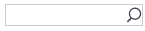
Bei Dropdown-Feldern öffnet sich eine Auswahlliste.
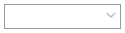
In Eingabefeldern kann ein freier Text eingegeben werden, wenn nicht anders spezifiziert.
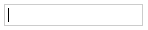
In einer Checkbox können Sie Haken setzen und wieder abwählen.

 Datum auswählen
Datum auswählenBefindet sich neben einem Eingabefeld ein Kalender, lässt sich neben der manuellen Eingabe des Datums im Format dd.MM.yyyy auch der Kalender anklicken. Anschießend öffnet sich der Kalender, in dem Sie das Datum auswählen können.

 Tooltip
TooltipVerharren Sie an bestimmten Feldern mit dem Cursor, erscheint ein Tooltip an der betroffenen Stelle. Tooltips erklären Inhalte der Übersichten im Tool.
In diesem Beispiel wird das Tooltip für NHM Code Anzeige gezeigt.